So erzwingen, dass Benutzer ein Dokument nur schreibgeschützt öffnen

Wenn Sie ein Dokument freigeben und Änderungen vermeiden möchten, können Sie Word zur Eingabeaufforderung zwingen Der Benutzer öffnet das Dokument nur als gelesen, wenn er die Datei öffnet. Wir zeigen Ihnen, wie Sie diese Einstellung aktivieren.
Öffnen Sie die Datei, die Sie öffnen möchten, als schreibgeschützt und klicken Sie auf die Registerkarte "Datei".
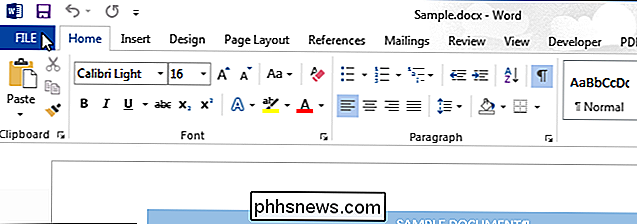
Auf der Backstage-Bildschirm klicken Sie auf "Speichern unter" in der Liste der Elemente auf links.
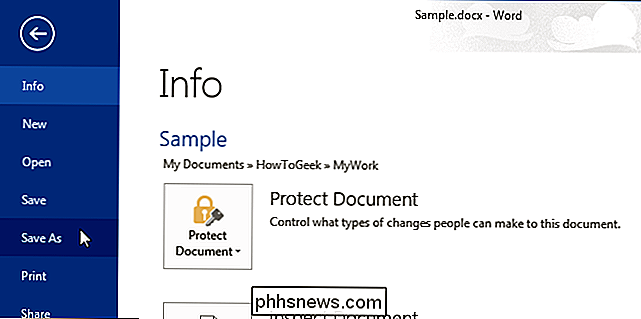
Wählen Sie auf dem Bildschirm "Speichern unter" einen Platz auf der linken Seite. Wenn der Ordner, in dem Sie Ihr Dokument speichern möchten, unter "Aktueller Ordner" oder "Letzte Ordner" aufgeführt ist, klicken Sie auf diesen Ordner.
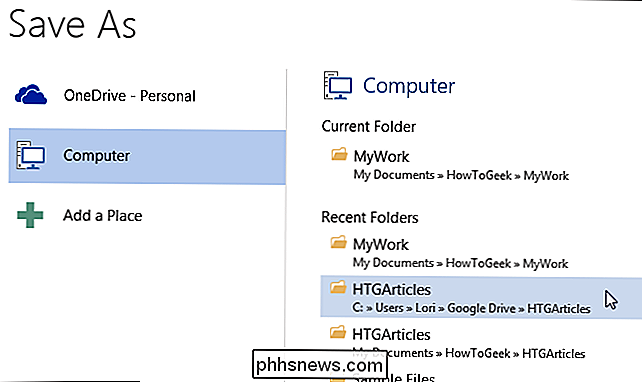
Wenn der gewünschte Ordner nicht unter "Aktueller Ordner" oder "Letzte Ordner" aufgeführt ist, Klicken Sie auf die Schaltfläche "Browse" unter der Liste "Recent Folders" auf der rechten Seite.
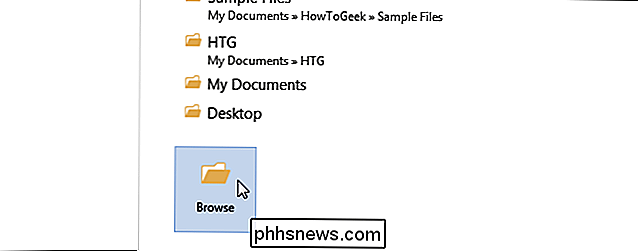
Navigieren Sie im Dialogfeld "Save As" bei Bedarf zum gewünschten Ordner und ändern Sie den Dateinamen, wenn Sie die Datei speichern möchten unter einem anderen Namen. Wählen Sie "Allgemeine Optionen" aus dem Dropdown-Menü "Extras".
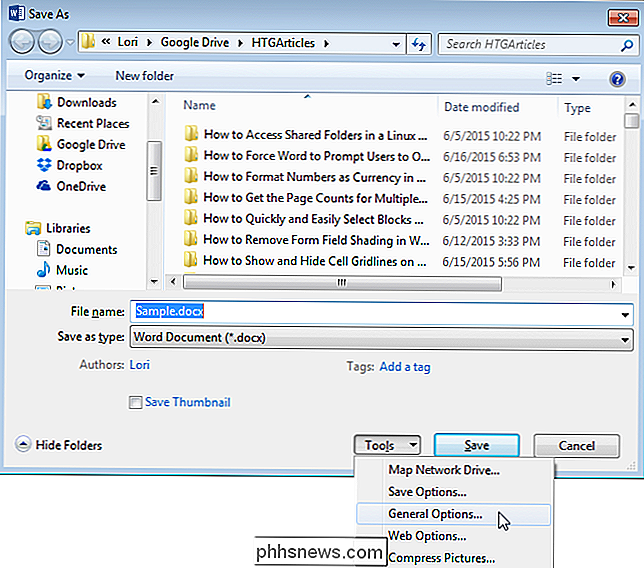
Aktivieren Sie im Dialogfeld "Allgemeine Optionen" das Kontrollkästchen "Schreibgeschützt", damit ein Häkchen in das Feld eingeht und klicken Sie auf "OK" ".
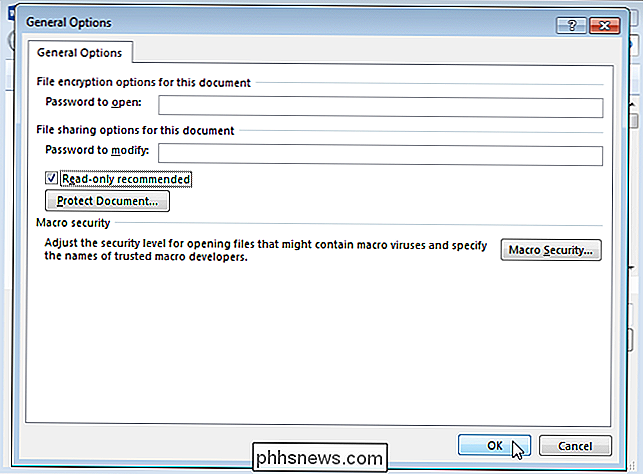
Klicken Sie auf" Speichern ", um das Dokument mit dieser Einstellung zu speichern.
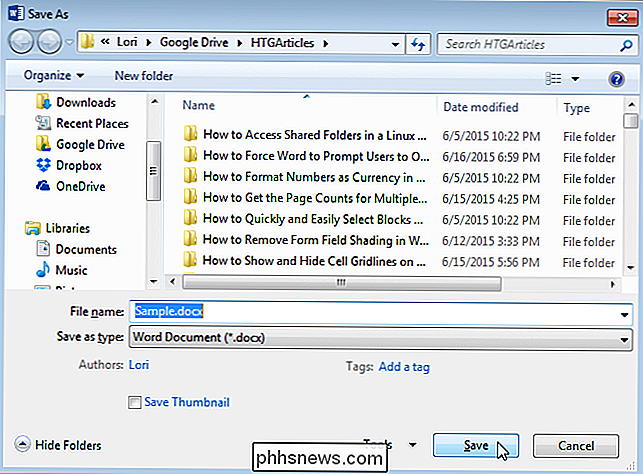
Dieses Verfahren funktioniert auch in Excel. Das Dialogfeld "Allgemeine Optionen" ist etwas anders, aber die Option ist identisch.
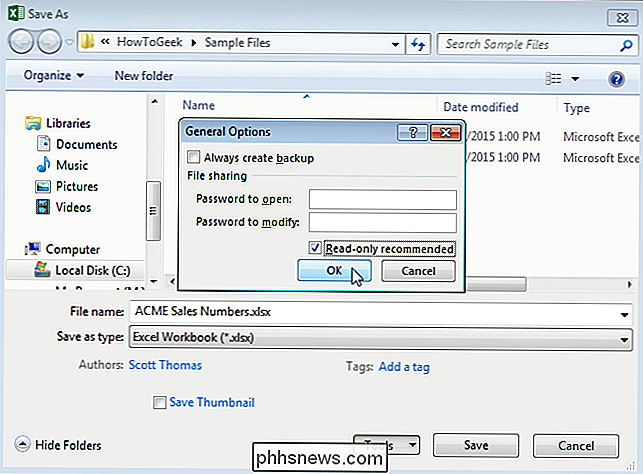
Jeder, der die Datei in Word oder Excel öffnet, wird nun aufgefordert, "Als schreibgeschützt zu öffnen" auszuwählen.

Windows fragt nach Formatierung des USB-Laufwerks oder der SD-Karte, wenn eine Verbindung besteht?
Also, hier ist ein wirklich nerviges Problem: Sie schließen ein USB-Laufwerk oder USB-SD-Kartenleser an Ihren PC an und Windows sagt Ihnen, dass es das Laufwerk formatieren muss, um es richtig zu verwenden! Das einzige Problem ist, dass Sie dieses Problem vor zwei Tagen nicht hatten und alles gut ging!

Stupid Geek Tricks: Jede Datei in einem Verzeichnis nach dem Zufallsprinzip umbenennen
Möchten Sie Spaß mit Ihren Dateien haben oder jemandem einen cleveren Streich spielen? Mit einem einfachen Batch-Skript können Sie jede Datei in einem Verzeichnis nach dem Zufallsprinzip umbenennen. Update: Dem Skript wurde eine Funktion "Rückgängig" hinzugefügt. Es gibt Kommentare im Batch-Skript, die erklären, wie man das benutzt.



